影音先锋是一款播放器软件,很多小伙伴在自己的电脑上也有安装该软件,这款软件提供手机版和电脑版的,我们可以使用影音先锋进行在线搜索播放文件进行播放,也可以将自己电脑中保存的视频或者音频文件导入进来进行播放,有时候想要让播放视频的画面进行旋转操作,那么怎么旋转呢,在影音先锋中有一个自由旋转的功能,我们可以在该功能下选择自己需要进行旋转的类型进行旋转操作即可,可以进行正旋转或者反旋转等,此外还可以进行3D正旋转和3D反旋转,下方是小编给大家讲解的关于如何使用影音先锋旋转播放画面的具体操作方法,如果你需要的情况下可以看看方法教程,其实操作方法是非常简单的,希望小编的方法教程可以帮助到你。

1.首先我们需要将视频文件导入进来,那么用鼠标点击一下左上角的【影音先锋】按钮,在打开窗口中选择【打开文件】。

2.然后进入到本地文件夹页面中,将我们需要导入到影音先锋的视频文件选择好,之后将其点击右下角的打开按钮进行添加。

3.导入到播放页面上的视频文件用鼠标右键进行单击,在弹出的窗口中选择【播放控制】-【自由旋转】。

4.然后在子选项中有几种旋转视频的方式,比如我们选择【反旋转】这个选项。

5.这时就会弹出一个提示窗口,直接点击【是】按钮即可。

6.接着就会将我们的播放窗口独立显示出来,这时你可以再次用鼠标右键选择【自由旋转】,选择【反旋转】,然后左下角就会弹出一个【旋转】的度数,你可以反复进行反旋转操作来设置旋转的度数。

以上就是关于如何使用影音先锋旋转视频的具体操作方法,通过以上方法我们可以清楚的知道如何进行视频画面的旋转播放,只需要上述简单的几个步骤就可以进行操作了,需要的话可以操作试试。
 UX461华硕13.3寸二合一笔记本重装win7
UX461华硕13.3寸二合一笔记本重装win7
华硕UX461是一款搭载intel 酷睿第八代处理器的13.3寸二合一笔记本......
 王者荣耀锦鲤卡怎么获得 锦鲤卡获取方法
王者荣耀锦鲤卡怎么获得 锦鲤卡获取方法
王者荣耀锦鲤卡怎么获得?近日王者荣耀开启了六周年庆的活动......
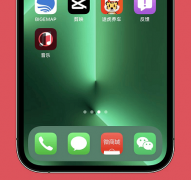 ios15.6更新了什么详细介绍
ios15.6更新了什么详细介绍
苹果又有了神速的更新,这次带来的就是ios15.6系统,或许大多数......
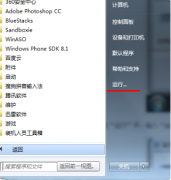 深度技术win7默认密码是多少
深度技术win7默认密码是多少
很多小伙伴更新了系统,下载了深度技术win7系统,但是却不知道......
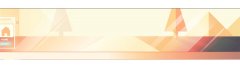 如何用AI绘制科技感十足炫酷的汽车内饰
如何用AI绘制科技感十足炫酷的汽车内饰
如何用AI绘制科技感十足炫酷的汽车内饰场景图呢,话说不少用......

一提到小米手机,大部分的用户就会想到性价比之王,这款手机以性价比被大众所熟知,给用户带来了不错的使用体验,再加上这款手机一直使用的是高硬件配置,因此小米手机是很多用户的首...
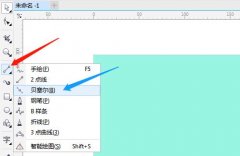
想必大家都很好奇CorelDRAW是怎么绘制帽子的?那么在这里小编就将使用CorelDRAW绘制帽子的方法分享给大家哦,感兴趣的朋友可以来看看哦。...
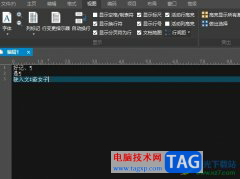
ultraedit是一款当前功能强大,最具性价比的文本编辑器,用户可以用来编辑代码或是文本等,并且ultraedit软件有着许多实用的功能,因此ultraedit软件吸引了不少的用户前来下载使用,拥有着庞大...

福昕pdf编辑器是一款专门用来处理pdf文件的工具,可以让用户轻松修改pdf文档的内容,并且以所见即所得的方式来实现可靠的编辑,让用户能够简单轻松的完成pdf文件的编辑工作,因此福昕pd...

2345软件管家是功能强大的电脑软件管家工具,它为用户提供了全面的软件资源下载服务,其中含有安装、升级和卸载等功能,可以帮助用户简单轻松地完成编辑工作,因2345软件管家软件深受用...

随着用户对手机的需求越来越高,现在出现了各种各样的手机种类提供给用户,让用户可以选择自己喜欢的手机来使用,其中就有部分用户选择使用小米手机,一提到小米手机,用户就会想到高...
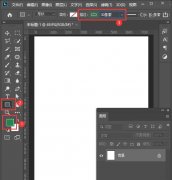
ps怎么制作简约风格的淘宝店铺海报呢,话说不少用户都在咨询这个问题呢?下面就来小编这里看下ps制作淘宝海报教程步骤吧,需要的朋友可以参考下哦。...
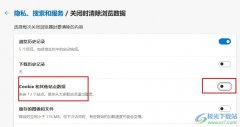
很多小伙伴在使用Edge浏览器时可能会遇到每次打开浏览器都需要重新输入账号密码或是扫码登录网站的情况。当我们想要让浏览器自动保存我们的登录信息并且保持登录状态时,我们该怎么进...
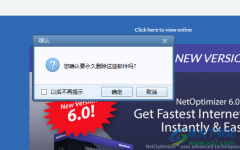
foxmail邮箱在我们的电脑上是使用非常广泛的工具,有小伙伴在使用该邮箱工具的时候,想要将其中收取的到一些邮件进行彻底删除操作,那么我们该如何设置呢,如果收取到的一些邮件是对自...

金山PDF可以帮助小伙伴完成自己的PDF文档编辑,大家在编辑文档的过程中,会遇到一些问题情况,一般我们在金山PDF中进行阅读浏览文档的时候,页面都是单页连续阅读的,而当你想要将单页连...
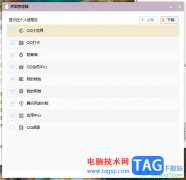
对于qq,大家已经是非常熟悉的了,这款软件是最基本的一款交流软件,这款软件提供的一些功能是我们工作以及学习过程中会使用到的,此外,在qq中支持频道功能,一些小伙伴不小心将qq频道...
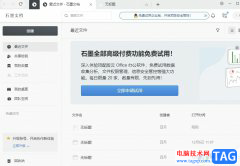
石墨文档是一款在线协同文档办公软件,它为用户带来了强大且齐全的功能,例如石墨文档支持多人在线编辑或是评论同一份文档,还支持多端同步,让用户可以随时随地实现文件的编辑,因此...
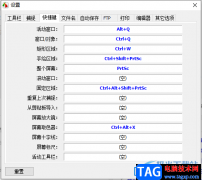
faststonecapture是大家公认的一款很好用的截图软件,我们可以使用这款软件的时候,想必大家都有体验过该软件的一个截图操作吧,这款截图软件有很多的截图快捷键,比如当你可以设置矩形区...
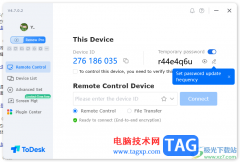
有的小伙伴在安装todesk远程控制软件的时候,不小心安装成了英文版本的了,那么我们该如何将英文版本的语言更改成中文版本的呢,一些小伙伴由于自己的英语不太好,于是看到是英文语言的...
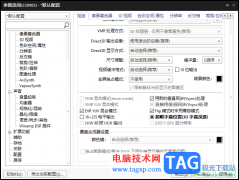
potplayer播放器是大家非常喜欢的一款视频及音乐播放器,在该播放可以自定义进行调节人声和降噪等参数,有的小伙伴在使用该软件进行播放视频的时候,发现有的视频的噪声太大,且人声太小...